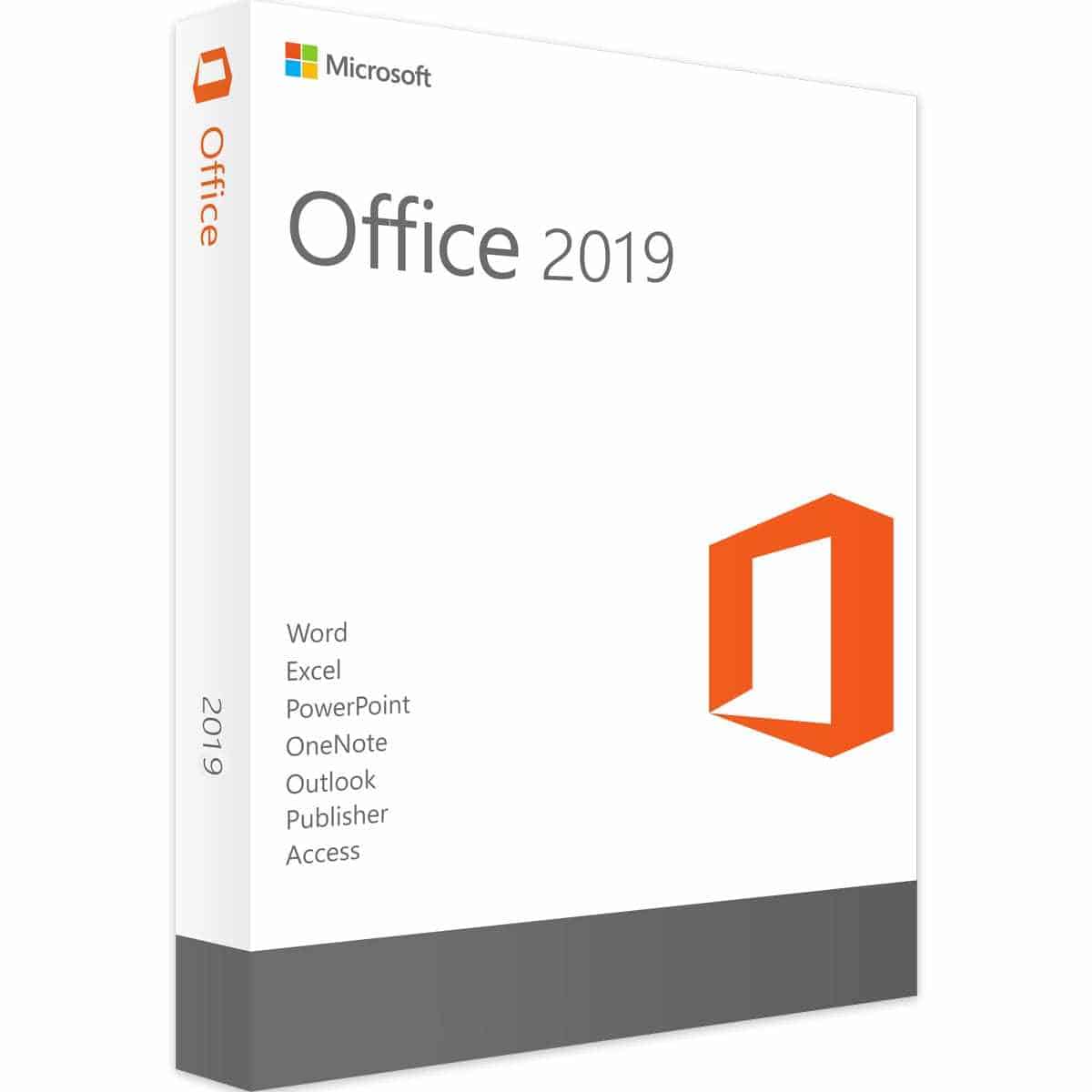Kijk eens naar het onderstaande.
Ja, er zijn methoden om Microsoft Office Click-to-Run-installaties te verwijderen. U kunt de installatie ongedaan maken via 'Programma's en onderdelen' in het Configuratiescherm, of de Microsoft Support and Recovery Assistant (SaRA) gebruiken voor een grondigere verwijdering, inclusief het opschonen van bijbehorende bestanden en registervermeldingen.Hier is een overzicht van de methoden:
1. Configuratiescherm verwijderen:Open het Configuratiescherm en ga naar 'Programma's en onderdelen'.Zoek Microsoft Office in de lijst, selecteer het en klik op 'Verwijderen'.Volg de aanwijzingen om het verwijderingsproces te voltooien.Mogelijk moet het apparaat opnieuw worden opgestart.
2. Microsoft Support and Recovery Assistant (SaRA)

ownload de SaRA-tool van de Microsoft-ondersteuningswebsite.Voer de tool uit en volg de instructies op het scherm om Office te verwijderen.De tool is geschikt voor verschillende Office-versies en -scenario's.
3. Handmatig verwijderen (geavanceerd):Hierbij worden bestanden en registervermeldingen verwijderd, wat niet wordt aanbevolen voor beginners.Raadpleeg de documentatie van Microsoft of een betrouwbare gids zoals Scribd voor specifieke stappen.Wees uiterst voorzichtig bij het wijzigen van het register.
4. Office Scrub Tool:Sommige tools van derden, zoals de Office Scrub Tool, kunnen het verwijderingsproces automatiseren.Deze tools bieden mogelijk een uitgebreidere opschoning.Kies de methode die het beste past bij uw technische expertise en de complexiteit van uw situatie. Bij twijfel worden de SaRA-tool of het verwijderen via het Configuratiescherm over het algemeen aanbevolen.